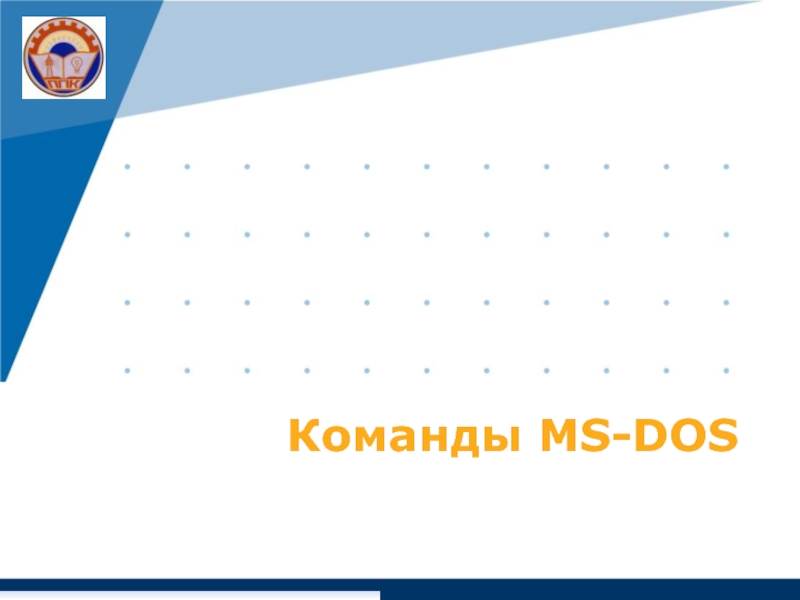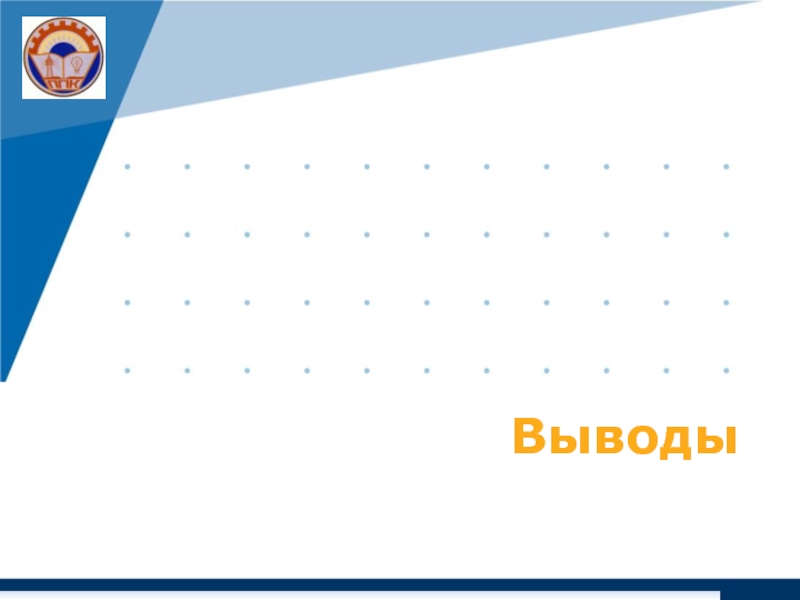- Главная
- Разное
- Дизайн
- Бизнес и предпринимательство
- Аналитика
- Образование
- Развлечения
- Красота и здоровье
- Финансы
- Государство
- Путешествия
- Спорт
- Недвижимость
- Армия
- Графика
- Культурология
- Еда и кулинария
- Лингвистика
- Английский язык
- Астрономия
- Алгебра
- Биология
- География
- Детские презентации
- Информатика
- История
- Литература
- Маркетинг
- Математика
- Медицина
- Менеджмент
- Музыка
- МХК
- Немецкий язык
- ОБЖ
- Обществознание
- Окружающий мир
- Педагогика
- Русский язык
- Технология
- Физика
- Философия
- Химия
- Шаблоны, картинки для презентаций
- Экология
- Экономика
- Юриспруденция
ОС MS-DOS. Основные понятия и команды презентация
Содержание
- 1. ОС MS-DOS. Основные понятия и команды
- 2. План лекции Краткая история MS-DOS Совместимые с
- 3. Краткая история MS-DOS
- 4. Вступление Была основной ОС для IBM
- 5. Краткая история MS-DOS 1981-83 1981 – Microsoft
- 6. Краткая история MS-DOS 1984-87 1984 - MS-DOS
- 7. Краткая история MS-DOS 1987-90 1987 – Windows
- 8. Краткая история MS-DOS 1991-95 1991 - MS-DOS
- 9. ОС, совместимые с MS-DOS DR DOS
- 10. Основные понятия MS-DOS
- 11. Файл File - поименованная область на машинном
- 12. Имя файла command.com
- 13. Каталог Directory – специальное мест на диске,
- 14. Пример файловой системы на диске
- 15. Имена дисков A:, B: - дисководы для
- 16. Диалог с DOS Приглашение C:\EXE> Ввод команд:
- 17. Редактирование командной строки Backspace – удалить предыдущий
- 18. Во время выполнения команды Ctrl+Break – прервать
- 19. Команды MS-DOS
- 20. Работа с файлами
- 21. Работа с каталогами
- 22. Работа с дисками
- 23. Другие команды
- 24. Пакетные файлы MS-DOS
- 25. Пакетные (командные) файлы Batch file – текстовый
- 26. Команды пакетных файлов
- 27. Безусловный переход в командных файлах Управление порядком
- 28. Проверка условий и условный переход IF условие
- 29. Циклы в пакетных файлах Позволяют выполнить программу
- 30. Диалоговые пакетные файлы. Меню Команда CHOISE –
- 31. Пример меню @echo off echo Выберите игру:
- 32. Конфигурирование системы Создание удобной для пользователя программной
- 33. CONFIG.SYS Задает параметры DOS и указывает, какие
- 34. AUTOEXEC.BAT Содержит команды, выполняющиеся при каждой загрузке
- 35. Мультиконфигурация Возможность определить в файлах CONFIG.SYS и
- 36. Выводы
- 37. Выводы MS-DOS была основной ОС для IBM
- 38. Вопросы? Возникли ли у Вас какие-нибудь вопросы после прослушивания этой лекции?
- 39. Контрольные вопросы Какие ОС, совместимые c MS-DOS
- 40. Использованные материалы Симонович С.В., Евсеев Г.А.,
Слайд 1ОС MS-DOS. Основные понятия и команды
Курс «Операционные системы»
Бабич А.В. © 2005
liketaurus@mail.ru
Лекция
Слайд 2План лекции
Краткая история MS-DOS
Совместимые с MS-DOS ОС
Основные понятия MS-DOS
Файловая система
Диалог с
Команды MS-DOS для работы…
…с файлами
…с каталогами
…с дисками
Пакетные файлы MS-DOS
Конфигурирование ОС
Слайд 4Вступление
Была основной ОС для IBM PC с 1981 по 1995
Прошла путь от версии MS-DOS 1.0 до 6.22
Неграфическая ОС
Интерфейс командной строки
Необходимы оболочки
Было выпущено ряд ОС, совместимых с MS-DOS
PC-DOS фирмы IBM использовалась до 2000
Сейчас существует и развивается Free DOS
Слайд 5Краткая история MS-DOS 1981-83
1981 – Microsoft приобрела у Seattle Computer Products
Переработанный продукт назвали MS-DOS 1.0
полностью в ПЗУ
поддержка 5,25” FDD 180Kb
1981 – начало работы над Interface Manager
прообраз Windows 1.0
1982 – MS-DOS 1.1
поддержка DS FDD 360kb
1983 - MS-DOS 2.0 для IBM PC XT
поддержка HDD до 10 Мb
появились каталоги
Слайд 6Краткая история MS-DOS 1984-87
1984 - MS-DOS 3.0
поддержка HDD до 20 Мb
поддержка
1985 – графическая оболочка Windows 1.0
никаких преимуществ, лишь красота!
1986 - MS-DOS 3.2
поддержка FDD 3,5” DD 720 Kb
1987 - MS-DOS 3.3
Логические диски (до 32 Mb)
поддержка FDD 3,5” HD 1,44 Mb
Слайд 7Краткая история MS-DOS 1987-90
1987 – Windows 2.0
Исправлены ошибки
Подготовила успех 3-й версии
1988
Жесткие диски, размером более 32 Mb
Оболочка DOSSHELL
1989 - MS-DOS 4.01
Первая специальная русская версия
1990 – Windows 3.0
Общепризнанная графическая среда
Многозадачность
Поддержана производителями ПО и аппаратуры
Слайд 8Краткая история MS-DOS 1991-95
1991 - MS-DOS 5.0
Встроенный текстовый редактор EDIT
Использование памяти
1992 – Windows 3.1
Исправлены ошибки
1993 - MS-DOS 6.0
Поддержка CD-ROM
Сжатие данных DOUBLESPACE – работало некорректно
Антивирус
Ошибки были исправлены в версии MS-DOS 6.22
1993 – Windows 3.11 for Workgroups
Сетевые возможности
1995 – Windows’95
Революционный интерфейс
Компьютер становится «бытовым прибором»
Слайд 9ОС, совместимые с MS-DOS
DR DOS 6.0, 7.0 (Digital Research)
Compaq DOS
Больше
Не во всем совместимы с MS-DOS
PC DOS 7.0, 2000 (IBM)
Самая совершенная из подобных ОС
32-х разрядная
Большое число утилит, оконный интерфейс
Встроенный язык программирования REXX
Использовалась до 2000 г!
PTS DOS («Физтехсофт», г. Долгопрудный)
100% совместима с MS-DOS 5.0
Более компактна, более быстродействующая
Расширенное конфигурирование, менеджер загрузки – установка нескольких ОС на одном диске
Free DOS
Linux’оподобная СОВРЕМЕННАЯ ОС
Может работать в режиме Live CD
Слайд 11Файл
File - поименованная область на машинном носителе
Текстовые
для чтения человеком
Двоичные
для
Система 8.3
Имя – до 8 символов
Расширение – до 3 символов
Необязательная часть имени
Описывает содержимое файла
Указывает на программу, в которой он создан
Слайд 12Имя файла
command.com
имя
Допустимые символы:
- _ $ # & @ ! % ( ) { } ‘ ~ ^
Регистр букв значения не имеет
Зарезервированные имена:
PRN – принтер
LPT1-LPT3 – параллельные порты
AUX – 1-й последовательный порт
COM1-COM3 – последовательные порты
CON – при вводе – клавиатура, при выводе - экран
NUL – пустое устройство
Слайд 13Каталог
Directory – специальное мест на диске, в котором хранятся сведения о
файл специального вида
Подкаталоги и надкаталоги
Один корневой каталог на каждом носителе
Иерархическая древовидная файловая система
Текущий каталог
Путь – последовательность из имен каталогов или символов «..», разделенных символом «\»
Задает маршрут от текущего (корневого) каталога к тому, в котором находится файл
«..» - надкаталог
«\» - корневой каталог
«.» - текущий каталог
Слайд 15Имена дисков
A:, B: - дисководы для гибких дисков
C:, D:, E:, F:,…
Текущий дисковод
Полное имя файла:
[диск :][путь\]имя файла
a:\papers\letters\friends.txt
Шаблоны:
* - любое число любых символов
? – один символ или его отсутствие
*.bak
abc???.*
Слайд 16Диалог с DOS
Приглашение
C:\EXE>
Ввод команд:
Enter – выполнить
F3 – вызов предыдущей
команды
→ -
DOSKEY – удобная работа с историей команд
Поиск команд:
.COM
.EXE
.BAT
Слайд 17Редактирование командной строки
Backspace – удалить предыдущий символ
Del – удалить текущий символ
Ctrl+Home
Ctrl+End – удалить до конца строки
→ - вправо
Ctrl+→ - на слово вправо
← - влево
Ctrl+← - на слово влево
Esc – очистить строку
Слайд 18Во время выполнения команды
Ctrl+Break – прервать выполнение команды
Ctrl+C – то же
Ctrl+NumLock
Ctrl+S – то же
Ctrl+Alt+Del – перезагрузка DOS
Слайд 25Пакетные (командные) файлы
Batch file – текстовый файл, содержащий список команд DOS
Команды
Имеет расширение .BAT
Можно использовать параметры
%1-%9
Если мало, можно использовать команду SHIFT
%0 – содержит имя выполняемого командного файла
TYPE myfile.txt
TYPE %1
Слайд 27Безусловный переход в командных файлах
Управление порядком выполнения команд в файле
Меткой считается
GOTO метка
GOTO continue
…
…
:continue
REM продолжаем выполнение
Слайд 28Проверка условий и условный переход
IF условие команда
Команда – любая, в т.ч.
Условие
ERRORLEVEL число
строка1 == строка2
EXIST файл
NOT условие
TYP.BAT
@echo off
If -%1 == - goto no_param
if not exist %1 goto not_exist
type %1
:no_param
echo Должен быть параметр!
goto exit
:not_exist
echo Файл %1 не найден!
:exit
Слайд 29Циклы в пакетных файлах
Позволяют выполнить программу или команду DOS для всех
FOR %x in (список) do команда
x – любой символ, кроме цифр 0-9
список – имена файлов, разделенные пробелами
команда – любая
При применении цикла в командном файле символ процента должен удваиваться
for %c in (*.pas *.txt *.bas *.c) do print %c
Слайд 30Диалоговые пакетные файлы. Меню
Команда CHOISE – не слишком удобна
Утилита BE из
BE ASK «сообщение», символы
be ask «запустить программу RUNME [Y/N]?», YN
If errorlevel 2 goto continue
runme
:continue
Другие функции утилиты:
BEEP звуковой сигнал
WINDOW создание текстового окна
CLS цвета фона и текста
…
Слайд 31Пример меню
@echo off
echo Выберите игру:
echo D – Digger
echo T – Tetris
echo
be ask «введите D, T или C:», DTC
if errorlevel 3 goto cat
if errorlevel 2 goto tetris
digger
goto exit
:tetris
tetris
goto exit
:cat
cat
:exit
Слайд 32Конфигурирование системы
Создание удобной для пользователя программной обстановки:
Копирование файлов с жесткого диска
Форматирование
Защита от вирусов
Использование нескольких ОС
Несколько пользователей
Создание файловой системы и размещение файлов
Написание файла конфигурации CONFIG.SYS
Написание файла автозапуска AUTOEXEC.BAT
Слайд 33CONFIG.SYS
Задает параметры DOS и указывает, какие драйверы и резиденты нужно загружать
Находится
Команды:
buffers=число
country=число,число,полное-имя-файлаCOUNTRY.SYS
lastdrive=буква
files=число
rem комментарий или ;комментарий
shell=command.com /e:число /p
DEVICE=имя-файла-драйвера [параметры]
install=имя-файла-программы[параметры]
devicehigh=имя-файла-драйвера [параметры]
Драйверы
Himem.sys
Smartdrv.sys (exe)
Vdisk.sys (ramdrive.sys)
Emm386.exe
Mouse.sys
Слайд 34AUTOEXEC.BAT
Содержит команды, выполняющиеся при каждой загрузке DOS
Находится в корневом каталоге загрузочного
Команды:
@echo off
path
prompt
set переменная=значение
comspec, tmp, lib, include,…
Любые другие команды DOS
Драйверы
DOSKEY
Запуск оболочки
…
Слайд 35Мультиконфигурация
Возможность определить в файлах CONFIG.SYS и AUTOEXEC.BAT несколько вариантов конфигурации
Если компьютером
Описание команд и пример см. в соответствующем экране команды HELP
Слайд 37Выводы
MS-DOS была основной ОС для IBM PC с 1981 по 1995
Прошла путь от версии MS-DOS 1.0 до 6.22
Неграфическая ОС
Имеет множество команд для работы с файлами, каталогами и дисками
Позволяет организовать пакетные файлы и произвести конфигурирование системы
«Продолжает жить» в виде FreeDOS
Слайд 39Контрольные вопросы
Какие ОС, совместимые c MS-DOS Вы знаете?
Перечислите известные Вам команды
Перечислите известные Вам команды для работы с каталогами
Какие команды для работы с дисками Вы знаете?
Напишите пакетный файл для выбора желаемой операции над файлом, им которого передано в виде параметра (печать, вывод на экран, редактирование)
Как в MS-DOS можно организовать цикл?
Для чего служат файлы CONFIG.SYS и AUTOEXEC.BAT?
Слайд 40Использованные материалы
Симонович С.В., Евсеев Г.А., Алексеев А.Г. Общая информатика: учебное пособие
Фигурнов В.Э. IBM PC для пользователя. Изд. 5-е, исправл. и доп. – М.: Финансы и статистика, НПО «Информатика и компьютеры», 1994.
MS-DOS Help ©Microsoft Corp, 1993
PC Museum: DOS http://members.fortunecity.com/pcmuseum/dos.htm